Pokud jste šli na tuto stránku, pak již pravděpodobně máte adaptér MiraScreen nebo AnyCast (možná jste ho nazvali něčím jiným) a chcete připojit svůj telefon nebo tablet Android k televizoru, iPhone, iPadu nebo počítač pro bezdrátové vysílání obrazu do televizoru. Pokud vůbec nechápete, co je v sázce, doporučuji nejprve si přečíst článek Miracast, AirPlay, adaptér DLNA pro televizi. Co jsou MiraScreen a AnyCast? Připojením jakéhokoli adaptéru Miracast k televizoru přes HDMI a provedením jednoduchého nastavení samotného adaptéru (můžete to udělat bez něj), budeme moci duplikovat obrazovku našich mobilních zařízení a dokonce i počítač na velké televizní obrazovce prostřednictvím Wi-Fi. Tato technologie je Miracast (pro připojení zařízení Android a Windows) nebo AirPlay (pro iPhone, iPad, MacBook, iMac).
Připojení adaptéru MiraScreen / AnyCast k televizoru
Pokud jste dosud nepřipojili adaptér Miracast k televizoru, nyní vám rychle ukážu, jak to provést, a přejdu k připojení zařízení. Adaptér se připojuje k jednomu z portů HDMI na televizoru. Napájecí adaptér adaptéru lze připojit k USB portu televizoru (je-li k dispozici) nebo k zásuvce prostřednictvím jakéhokoli napájecího adaptéru (nejlépe 5 V / 1A).

Zapněte televizor (pokud byl vypnutý). Pokud se úvodní obrazovka adaptéru na televizní obrazovce automaticky nezobrazí, musíte jako zdroj vybrat vstup HDMI, ke kterému je adaptér Miracast připojen v nastavení televizoru (každý port HDMI na televizoru má své vlastní číslo). To lze obvykle provést prostřednictvím samostatné nabídky, která se otevře tlačítkem SOURCES nebo INPUT na dálkovém ovladači televizoru.
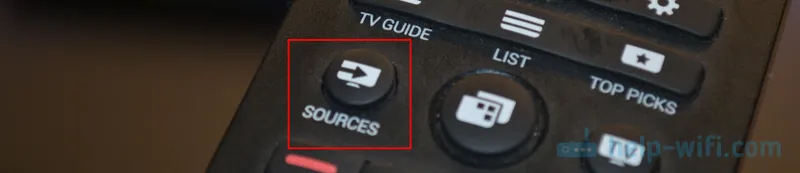
Na televizní obrazovce by se měla objevit pracovní plocha (pokud to můžete nazvat) našeho adaptéru. Mám bezdrátový displej MiraScreen MX.

Dále je vhodné nakonfigurovat adaptér MiraScreen. Základním nastavením je připojení k routeru prostřednictvím sítě Wi-Fi. To je nezbytné, aby připojení DLNA fungovalo a obrazový výstup do televizoru z počítačů iPhone, iPad a Mac OS (vysílání AirPlay). Zde je podrobný průvodce nastavením: 192.168.203.1 - nastavení adaptéru Miracast. Co dělat, pokud nezadá nastavení MiraScreen a AnyCast? Zařízení Windows a Android se připojují přímo k adaptéru, ne prostřednictvím routeru.
Téměř všechny tyto adaptéry mají dva režimy provozu:
- AirPlay a DLNA (nakreslena ikona DLNA a logo Apple).
- Miracast (logo Android a Windows).
Vybraný provozní režim je zvýrazněn na ploše.
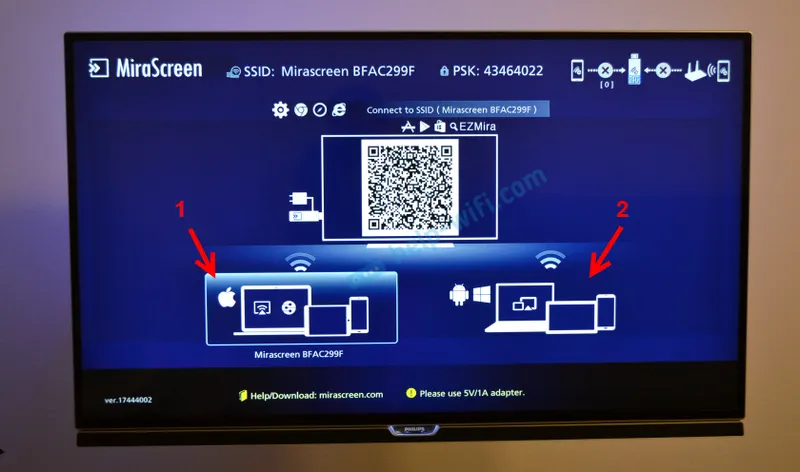
Tyto režimy se přepínají stisknutím jediného tlačítka na samotném adaptéru.

Nebo prostřednictvím ovládacího panelu (odkaz na výše uvedené pokyny), ale tlačítko je pohodlnější. Jednou jsme stiskli tlačítko a změnil se provozní režim. Požadovaný režim vybereme v závislosti na tom, ze kterého zařízení chceme obrázek vysílat.
Zrcadlení obrazovky IPhone a iPad do televizoru pomocí adaptéru MiraScreen
Mobilní zařízení a počítače Apple nepodporují Miracast. Mají vlastní technologii - AirPlay. V současné době televizory nemají vestavěnou technologii AirPlay (četl jsem, že se může objevit v nových televizích některých výrobců). Číňanům se však nějak podařilo implementovat podporu AirPlay do těchto MiraScreen a podobných adaptérů.
To znamená, že náš adaptér je připojen, povolen a nakonfigurován. Musí být připojeno ke stejné síti Wi-Fi jako náš iPhone nebo jiné zařízení, ze kterého budeme provádět snímání obrazovky. Pokud adaptér není připojen ke směrovači nebo neexistuje žádný směrovač, musíte připojit zařízení iOS nebo Mac OS přímo k síti Wi-Fi samotného adaptéru. Na televizní obrazovce se zobrazí název sítě (SSID) a heslo (PSK) (viz foto níže).
Adaptér musí být přepnut do režimu AirPlay (pokud je ikona Apple). Výše jsem ukázal, jak se připojit, nakonfigurovat a přepnout režim.
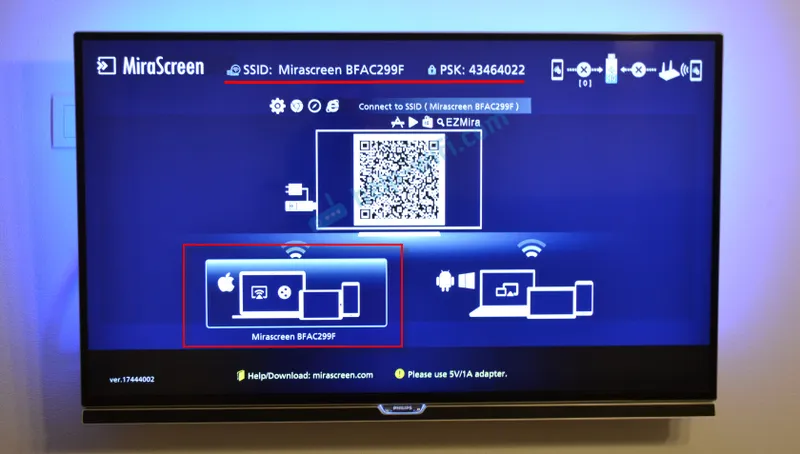
V zařízení iPhone nebo iPad otevřete ovládací centrum a vyberte možnost „Opakování obrazovky“. Pokud je vše správně připojeno, měla by se v seznamu dostupných zařízení zobrazit naše předpona MiraScreen. Jen si to vybereme.
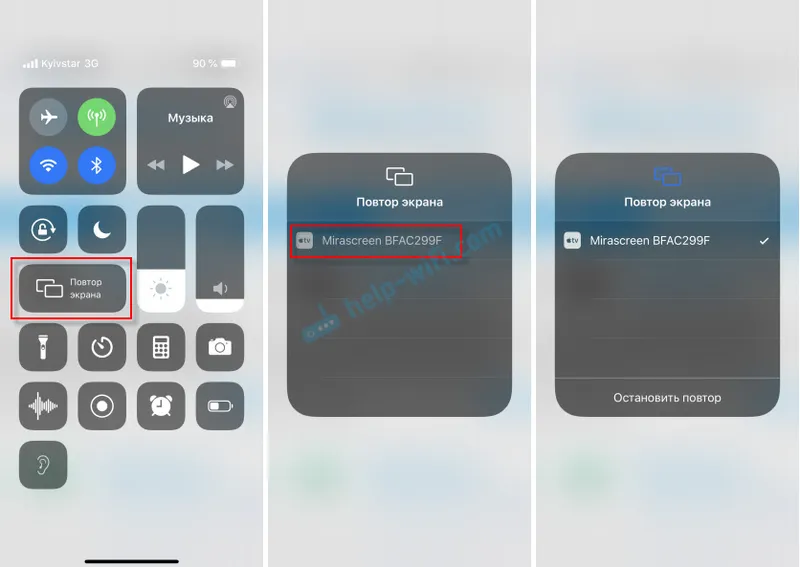
Po několika sekundách se obrazovka iPhonu nebo iPadu zrcadlí na televizní obrazovce.
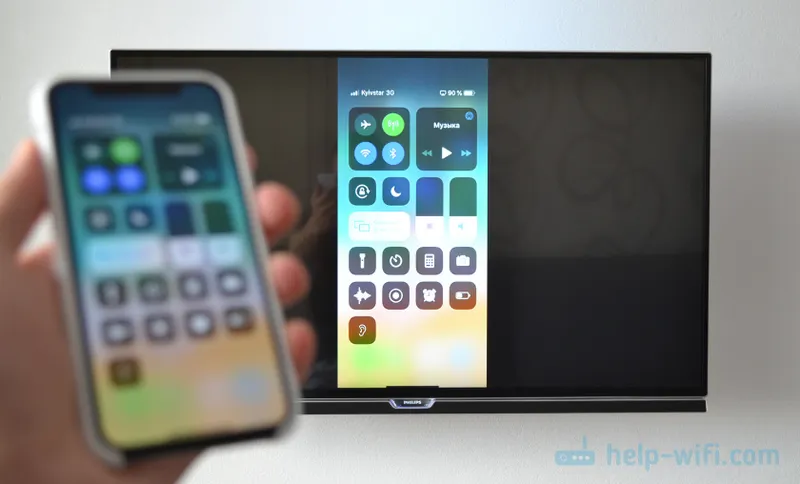
V horizontálním režimu funguje také všechno.
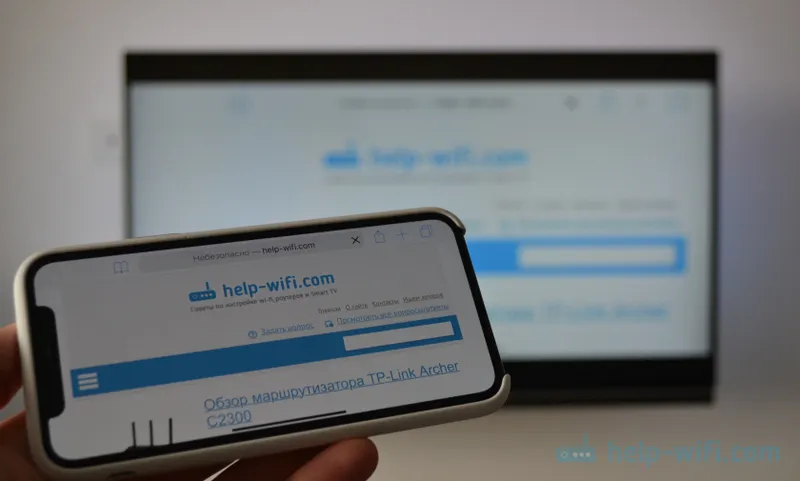
Můžete také například otevřít fotografii nebo video na iPhone, kliknout na tlačítko „Sdílet“ a vybrat tam „AirPlay“. Po výběru adaptéru si můžete prohlížet fotografie a videa na televizní obrazovce.
Chcete-li vysílání zastavit, stačí kliknout na „Zastavit přehrávání“ v nabídce „Přehrávání obrazovky“.
Přehrajte si MacBook a další počítače Mac OS
Zkontroloval jsem všechno na MacBook Air. V tomto případě je také nutné, aby byl počítač připojen ke stejné síti Wi-Fi jako přijímač MiraScreen. Nebo připojte notebook přímo k síti Wi-Fi adaptéru.
Když Mac OS uvidí, že je možné se připojit k bezdrátovému displeji prostřednictvím AirPlay, zobrazí se ve stavovém řádku odpovídající ikona. Kliknutím na který stačí vybrat pouze adaptér MiraScreen.
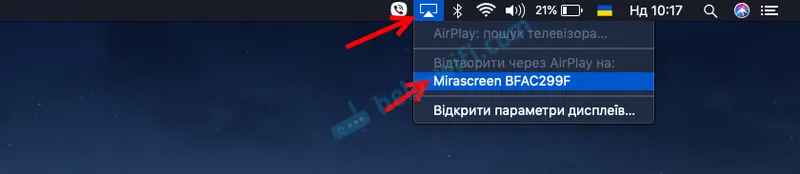
Obrázek z MacBook se objeví na televizní obrazovce.
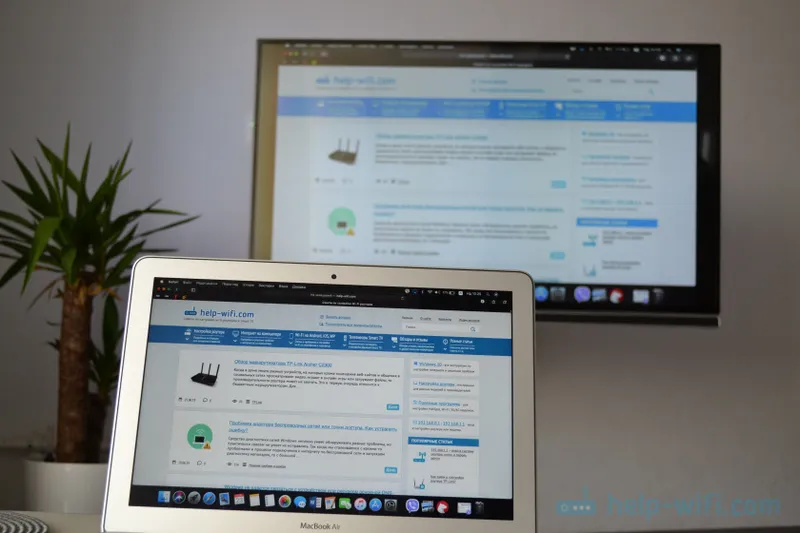
Ve výchozím nastavení se na televizoru zobrazuje samostatný displej. Kliknutím na ikonu „AirPlay“ však můžete změnit režim vysílání obrazovky na bezdrátový displej. Je možné duplikovat jak samostatný displej, tak displej AirPlay, nebo vestavěný. Můžete také zakázat zrcadlení obrazovky.
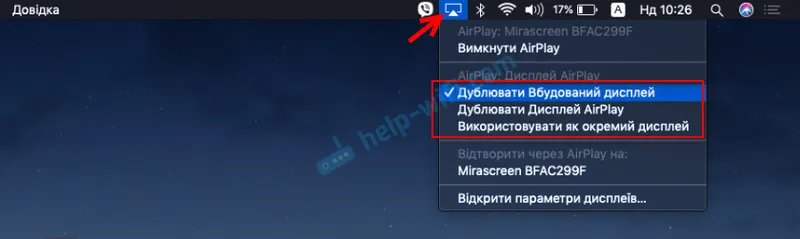
Myslím, že najdete ten pravý režim pro vás.
Z iPhone, MacBook a dalších zařízení prostřednictvím těchto adaptérů MiraScreen / AnyCast se nejen obraz přenáší do televizoru (což v našem případě funguje jako bezdrátový displej), ale také zvuk.
Jak připojit Android přes MiraScreen / AnyCast (Miracast) k TV?
Adaptér MiraScreen / AnyCast pro připojení zařízení Android k televizoru je nutný pouze v případě, že váš televizor nemá vestavěnou podporu Miracast. Téměř všechny moderní televizory (Wi-Fi) podporují tuto technologii.
Adaptér musí být přepnut do režimu Miracast (kde jsou ikony Android a Windows). To lze provést pomocí tlačítka na adaptéru. O tom jsem psal na začátku článku.
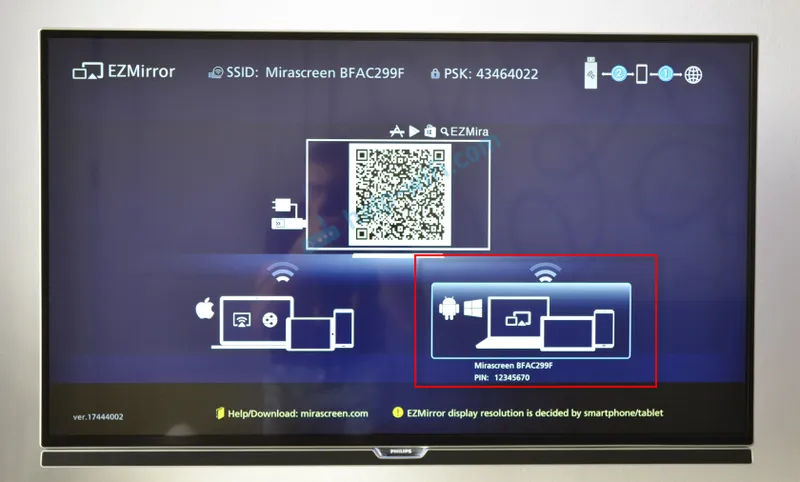
V závislosti na verzi Androidu, od výrobce telefonu / tabletu, od shellu - lze funkci Miracast nazvat jinak. „Wireless Display“, „Smart View“, pouze „Miracast“. Vyhledejte položku v nabídce, tlačítko v nastavení nebo v ovládacím centru. U mého Samsungu je to funkce Smart View.
Spustíme funkci a vybereme naši předponu. Pokud se na vašem zařízení objeví požadavek na PIN, je to indikováno na televizní obrazovce (mám to 12345670).
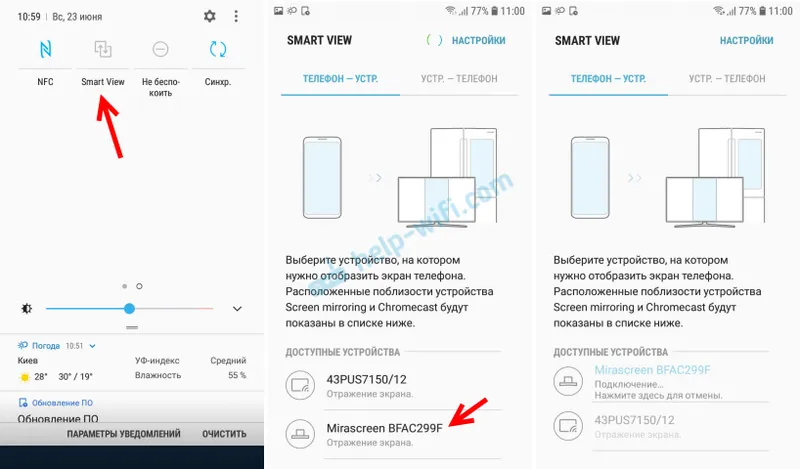
Všechno funguje. Obrazovka telefonu se zrcadlí k televizoru prostřednictvím adaptéru MiraScreen.

A tak to také funguje.

V nastavení aplikace Miracast v systému Android můžete vysílání pozastavit nebo vypnout. Zvuk je také přenášen do televizoru.
Připojení notebooku / PC na Windows k televizoru přes MiraScreen nebo AnyCast
Windows 10 má funkci „Wireless Display“, která vám umožňuje připojit se k televizoru (v našem případě přes adaptér) přes Miracast. Stejná funkce (pouze integrovaná funkce) je k dispozici v systému Windows 8.1. V systému Windows 7 je to obtížnější, jsou zde potřeba speciální programy atd.
Mám počítač v systému Windows 10, takže vám ukážu použití tohoto systému jako příklad. Už jsem napsal samostatnou instrukci o nastavení funkce „Wireless Display“: Wireless Miracast Display (WiDi) ve Windows 10. Lze ji bez problémů použít k připojení pomocí adaptéru.
Samotný adaptér musí pracovat v režimu „Miracast“.
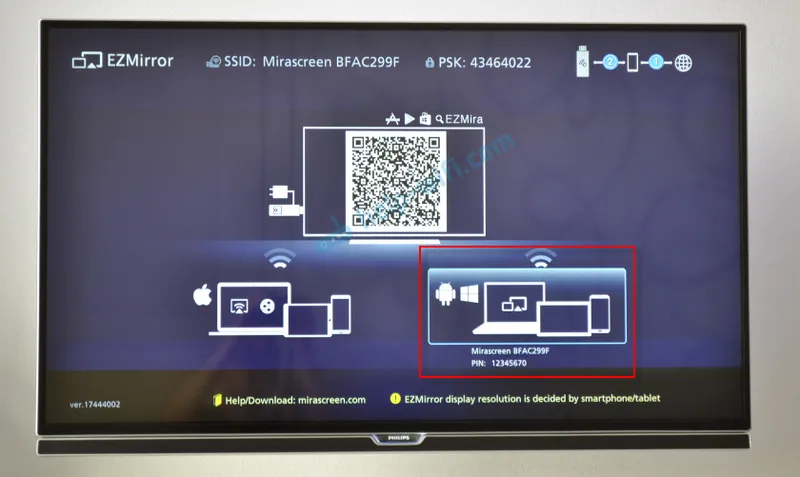
V počítači stiskněte kombinaci kláves Win + P, poté vyberte „Připojit k bezdrátovému displeji“ a ze seznamu dostupných zařízení vyberte svůj adaptér.

Pokud nemáte položku „Připojte se k bezdrátovému displeji“, přečtěte si článek na výše uvedeném odkazu (o funkci „bezdrátového displeje“ ve Windows 10). Důvodem může být grafická karta, adaptér Wi-Fi, ovladače. Musíte to zkontrolovat.
Plocha našeho počítače by se měla objevit na televizoru.
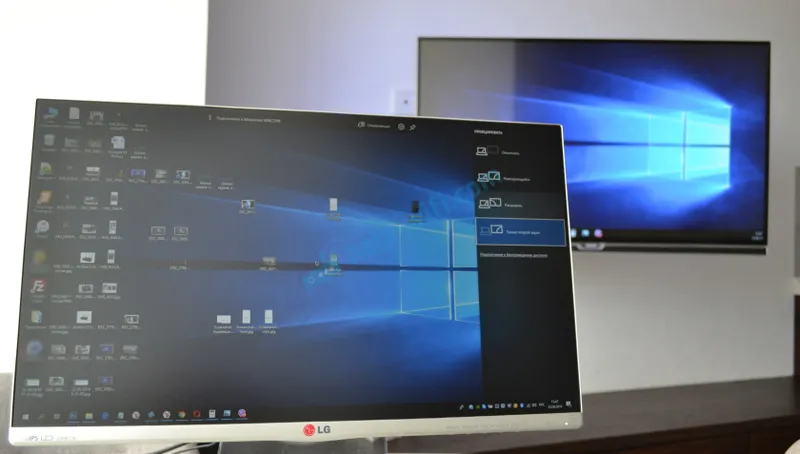
Ve výchozím nastavení se připojuje v režimu Rozšířit. Po připojení však lze režim změnit pomocí nabídky Win + P. Na obrazovce se objeví malé menu s nastavením pro vysílání obrazu na bezdrátový displej.

Zvuk také přejde do televizoru spolu s obrazem. Všechno funguje docela dobře. Kvalita a rychlost samotného připojení však přímo závisí na výkonu hardwaru počítače a kvalitě samotného adaptéru MiraScreen. Pokud má váš televizor vestavěný Miracast, je lepší se připojit přímo, bez adaptéru. Častým problémem s takovým spojením je zpoždění přenosu obrazu, zamrznutí a zpoždění zvuku. Kabel HDMI bude spolehlivější.
Zdálo se, že na nic nezapomněl. Pokud něco, můžete mi vždy napsat do komentářů a doplnit článek, sdílet některé užitečné informace k tomuto tématu nebo položit otázku. Ve styku!
